1.前言
1.本博客面向初级开发者。
2.本博客为系列博客,《1.X》系列为服务器数据库相关技术,前几章为简单搭建linux+tomcat+mysql+nginx+redis、《2.X》为java后台技术前几章为搭建mevan+springmvc4+mybatis、《3.X》为前端UI技术,《4.X》为相关测试技术。
3.本博客在学习别人博客技术基础上,并加以自己实现研究优化为全部原创,有什么问题可以留言,不定期回答,互相交流学习。
2.安装jDK
1.下载地址:http://www.oracle.com/technetwork/java/javase/downloads/index.html(下载后缀名为 .tar.gz)
2.进入 /usr 目录 建立java文件夹
3.使用fx上传至linux服务器的/usr/java文件夹下。
FX工具下载地址:http://download.csdn.net/detail/zcjfzcjf/9430192
4.使用 chmod 777 JDK****** 语句进行赋权**
5.解压缩
语法: tar -zxvf jdk***************.tar.gz**
6. 生成链接以便版本升级
语法: ln -s jdk1.7.0_55 latest
ln -s latest default
7.配置环境变量
步骤:1)修改 /ect/profile
语法:
vi /ect/profile2).点击 i 进入insert 模式
3).复制下面配置到/ect/profile,其中java_home需要修改
export JAVA_HOME=/usr/java/default
export JAVA_BIN=$JAVA_HOME/bin
export PATH=$PATH:$JAVA_HOME/bin
export CLASSPATH=.:$JAVA_HOME/lib/dt.jar:$JAVA_HOME/lib/tools.jar
export PATH=$JAVA_HOME/bin:$JRE_HOME/bin:$PATH 4)esc退出编辑模式 输入
`:wq!
保存退出
5)使配置生效
source /etc/profile`8.查看版本号完成
java -version3.ps
本计划JDK和tomcat写在一篇里面,由于本文截取大量图片,所以一分为二,每篇文章介绍不多,都会很细化。








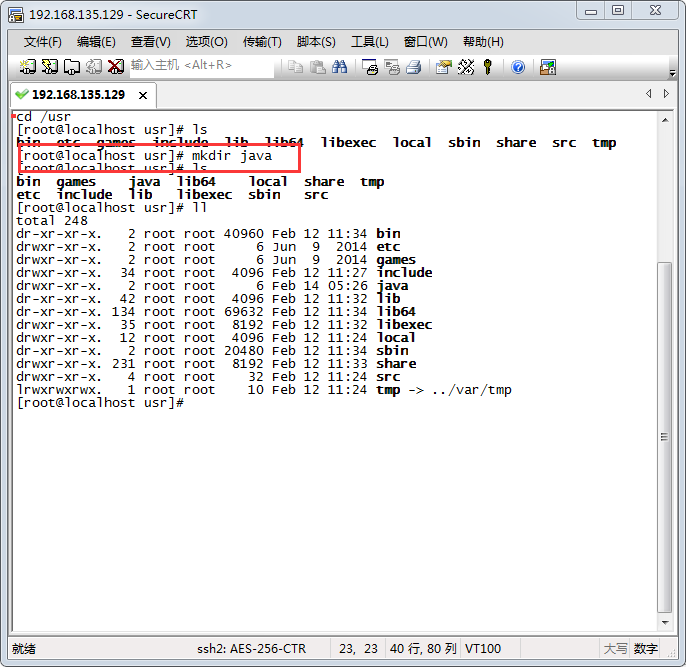
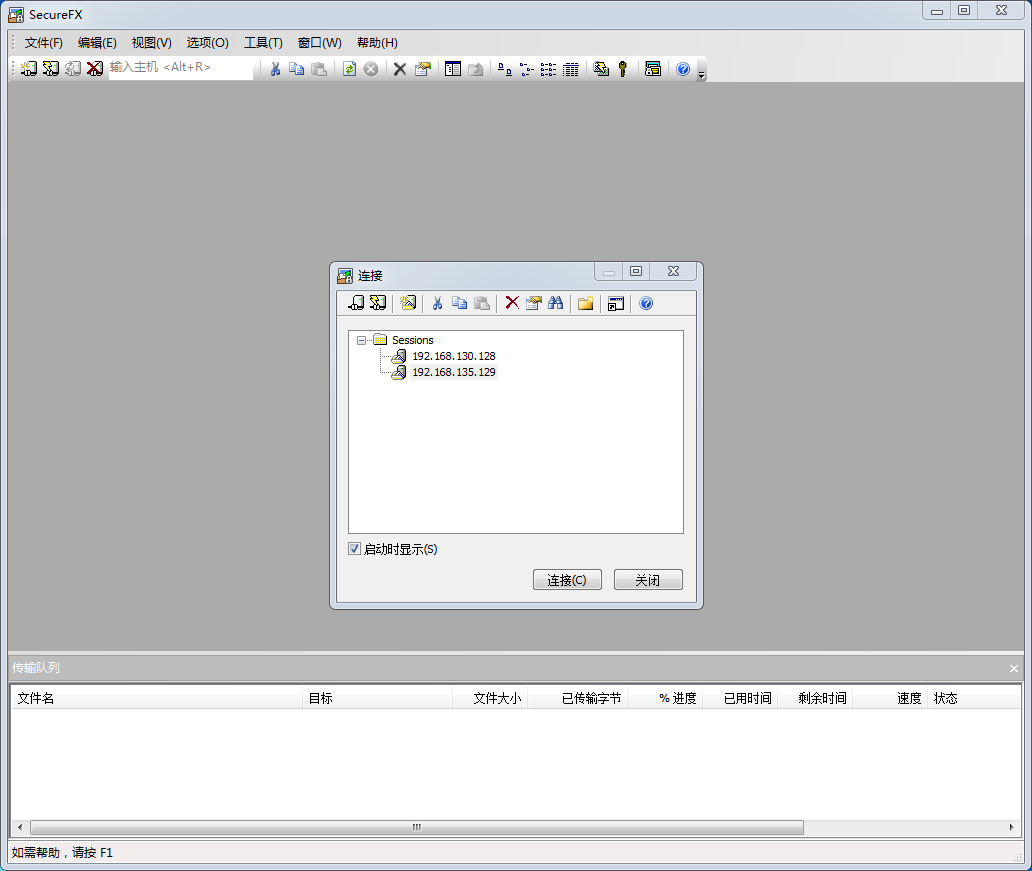
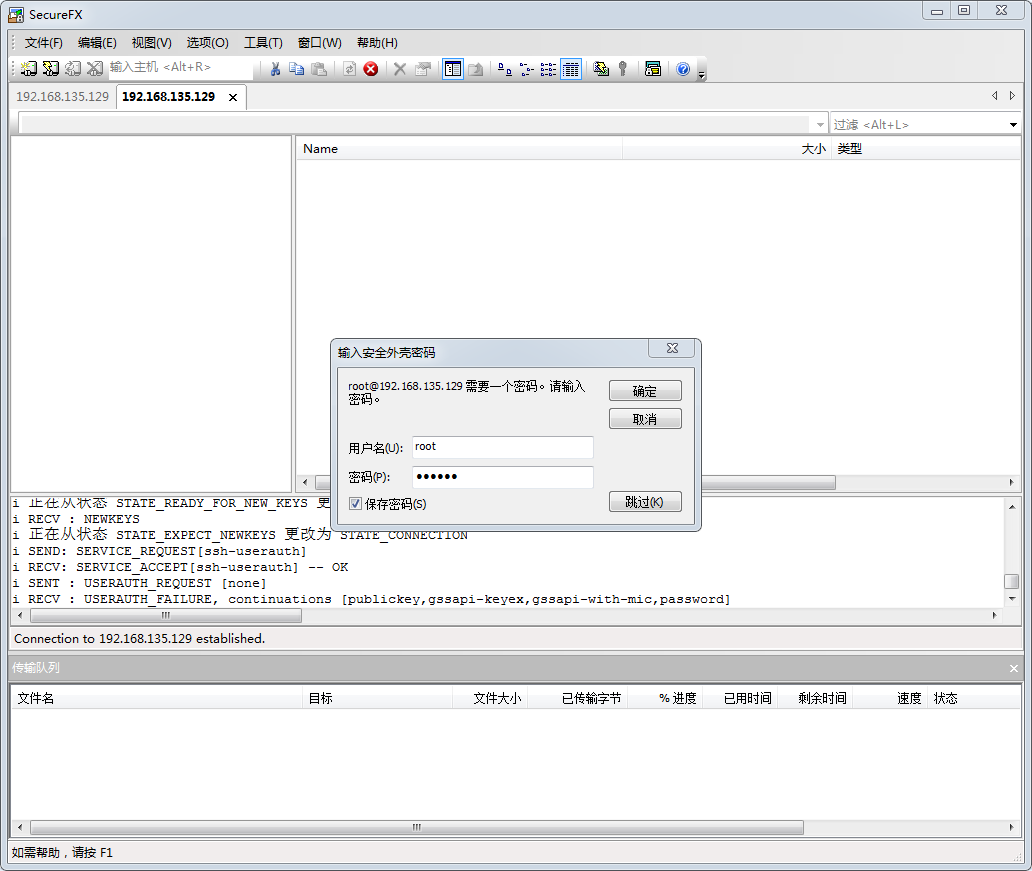
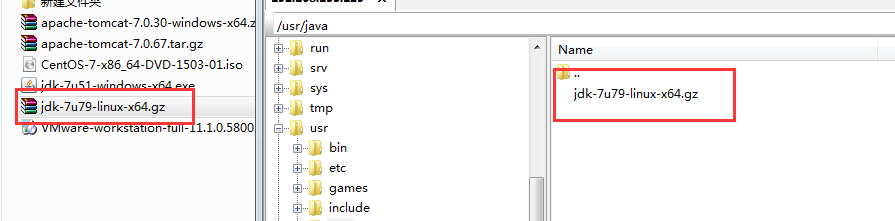



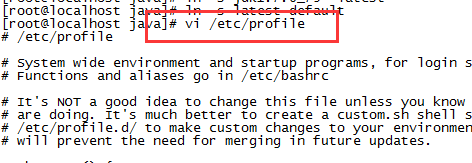

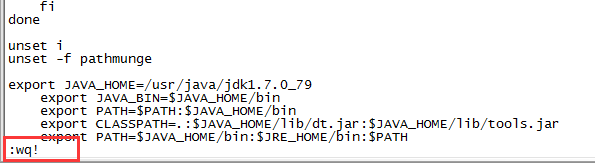
















 2909
2909

 被折叠的 条评论
为什么被折叠?
被折叠的 条评论
为什么被折叠?








